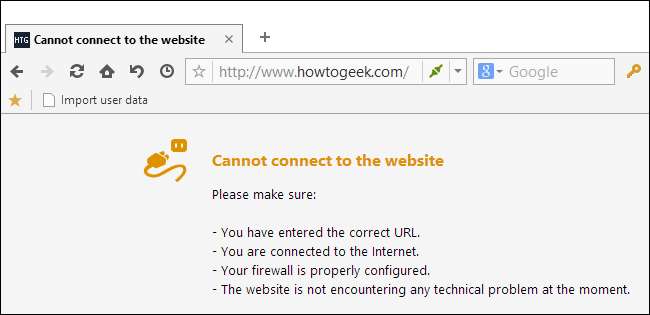Большую часть времени мы хочу наши приложения онлайн и подключены как к нашей локальной сети, так и к большему количеству Интернета. Однако бывают случаи, когда мы хотим предотвратить подключение приложения к Интернету. Читайте дальше, поскольку мы покажем вам, как заблокировать приложение через брандмауэр Windows.
Почему я хочу это сделать?
Некоторых из вас сразу же продали заголовки, поскольку блокировка приложения - это именно то, что вы хотели сделать. Другие, возможно, открыли это руководство, чтобы узнать, почему вообще нужно заблокировать приложение.
Хотя обычно вы хотите, чтобы ваши приложения имели свободный доступ к сети (в конце концов, что хорошего в веб-браузере, который не может подключиться к Интернету), существует множество ситуаций, в которых вы можете захотеть предотвратить доступ приложения к сети.
Вот несколько простых и банальных примеров. У вас может быть приложение, которое настаивает на автоматическом обновлении, но обнаруживает, что эти обновления нарушают некоторые функции, и вы хотите их остановить. Возможно, у вас есть видеоигра, в которую вам комфортно играть с ребенком, но вам не очень комфортно работать с сетевыми (и неконтролируемыми) элементами многопользовательской игры. Возможно, вы используете приложение с действительно неприятной рекламой, которую можно отключить, отключив доступ к Интернету.
Независимо от того, почему вы хотите избавиться от конуса молчания о подключении к сети для данного приложения, пробиться к внутренностям брандмауэра Windows - это простой способ сделать это. Давайте теперь посмотрим, как заблокировать доступ приложения к локальной сети и Интернету.
Создание правила брандмауэра Windows
Хотя мы и будем демонстрировать этот трюк в Windows 10, базовая структура и предпосылки остались в основном неизменными на протяжении многих лет, и вы можете легко адаптировать это руководство к более ранним версиям Windows.
Чтобы создать правило брандмауэра Windows, вам сначала нужно открыть расширенный интерфейс брандмауэра, который, соответственно, называется Брандмауэр Windows с повышенной безопасностью. Для этого перейдите в Панель управления и выберите «Брандмауэр Windows». В окне «Брандмауэр Windows» щелкните ссылку «Дополнительные настройки» слева.
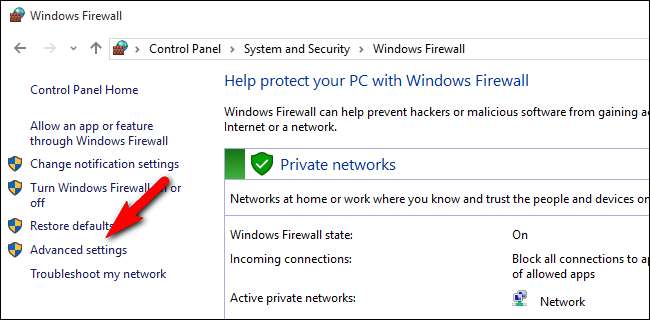
Примечание: есть много происходит в расширенном интерфейсе, и мы рекомендуем вам внимательно следить за ним, оставляя все, что выходит за рамки учебника и вашего уровня опыта. Подделка правил брандмауэра - верный путь к большой головной боли.
На крайней левой панели навигации щелкните ссылку «Правила для исходящего трафика». В средней панели отображаются все существующие правила брандмауэра для исходящего трафика. Не удивляйтесь, что он уже содержит десятки и десятки записей, созданных Windows.
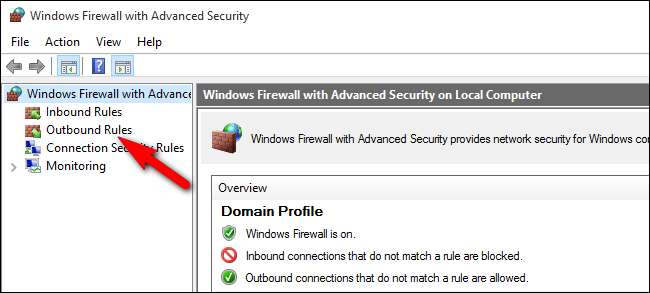
На крайней правой панели нажмите «Новое правило», чтобы создать новое правило для исходящего трафика.
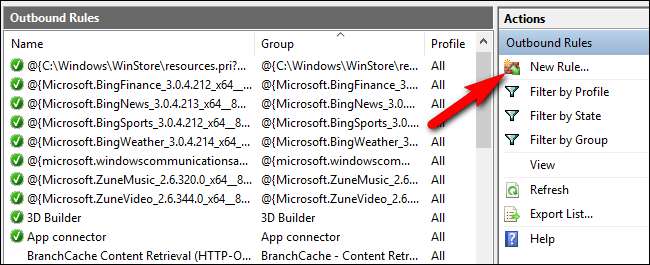
В «Мастере создания правила для исходящего трафика» подтвердите, что выбран параметр «Программа», а затем нажмите кнопку «Далее».
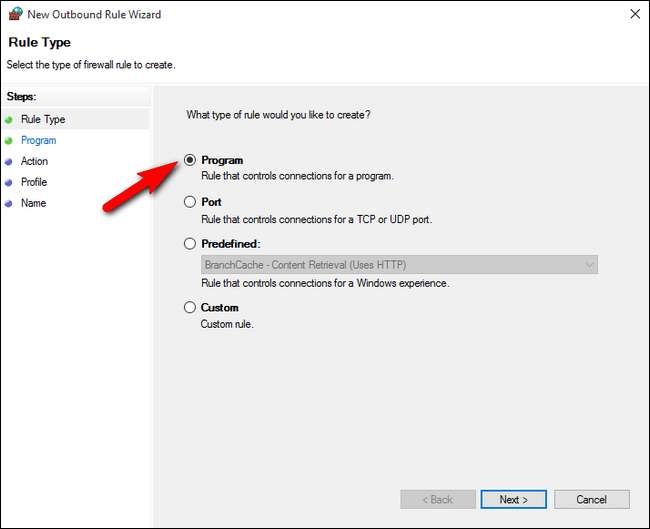
На экране «Программа» выберите вариант «Этот путь к программе», а затем введите (или найдите) путь к программе, которую вы хотите заблокировать. В рамках этого руководства мы собираемся заблокировать переносную копию веб-браузера Maxthon - в основном потому, что вам будет легко продемонстрировать, что браузер заблокирован. Но пока не нажимайте «Далее».
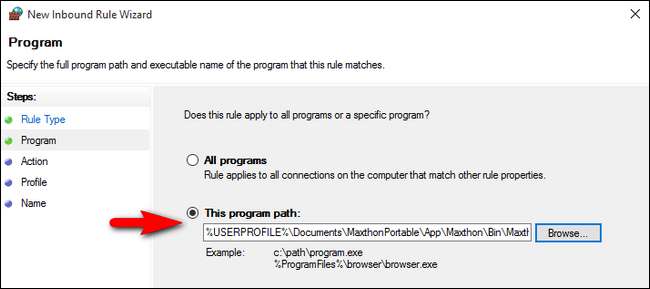
Прежде чем продолжить, вам необходимо внести важные изменения. Доверьтесь нам в этом. Если вы пропустите этот шаг, вы будете разочарованы.
Когда вы используете команду «Обзор» для выбора EXE-файла, Windows по умолчанию использует так называемые переменные среды, если конкретный путь включает заданную часть пути, представленную одной из этих переменных. Например, вместо вставки
C: \ Пользователи \ Стив \,
он заменит эту часть переменной окружения
%ПРОФИЛЬ ПОЛЬЗОВАТЕЛЯ%
.
По какой-то причине, несмотря на то, что это способ заполнения поля пути к программе по умолчанию,
это нарушит правило брандмауэра
. Если файл, который вы просматривали, находится в любом месте, где используется переменная среды (например,
/ Пользователь /
путь или
/Файлы программ/
path) вам необходимо вручную отредактировать запись пути к программе, чтобы удалить переменную и заменить ее правильным и полным путем к файлу. Если это немного сбивает с толку, давайте проиллюстрируем наш пример программы сверху.
Когда мы перешли к EXE-файлу для нашего веб-браузера Maxthon, Windows подключила следующую информацию о пути к программе для файла, который находился в нашей папке Documents:
% USERPROFILE% \ Documents \ MaxthonPortable \ App \ Maxthon \ Bin \ Maxthon.exe
Этот путь к файлу распознается Windows, но по какой-то причине больше не распознается при добавлении в правило брандмауэра. Вместо этого нам нужно заменить путь к файлу, который включает переменную среды, на полный путь к файлу. В нашем случае это выглядит так:
C: \ Users \ Jason \ Documents \ MaxthonPortable \ App \ Maxthon \ Bin \ Maxthon.exe
Возможно, это какая-то причуда, изолированная от текущей версии брандмауэра Windows 10, и что вы можете использовать переменные среды в других версиях, но мы рекомендуем вам просто удалить переменную и использовать полный и абсолютный путь к файлу, чтобы спасти себя. головная боль сегодня и в будущем.
Наконец, есть одна небольшая, но важная вещь, о которой следует помнить. Для большинства приложений главный EXE-файл - это тот, который вы хотите заблокировать, но есть примеры приложений, в которых все немного противоречит интуиции. Возьмем, к примеру, Minecraft. На первый взгляд кажется, что стоит заблокировать
Minecraft.exe
, но
Minecraft.exe
на самом деле это просто файл запуска, а фактическое сетевое подключение происходит через Java. Итак, если вы хотите запретить своему ребенку подключаться к онлайн-серверам Minecraft, вам необходимо заблокировать
Javaw.exe
и нет
Minecraft.exe
. Однако это нетипично, поскольку большинство приложений можно заблокировать с помощью основного исполняемого файла.
В любом случае, после того как вы выбрали приложение и подтвердили путь, вы наконец можете нажать кнопку «Далее». На экране «Действие» мастера выберите параметр «Заблокировать соединение», а затем нажмите «Далее».
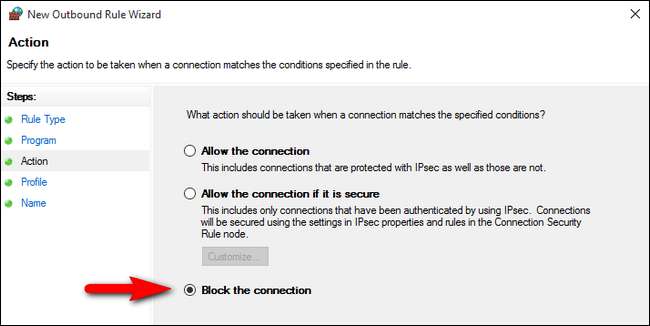
На экране «Профиль» вам будет предложено выбрать, когда будет применяться правило. Здесь у вас есть три варианта:
- Домен: Правило применяется, когда компьютер подключен к домену.
- Частный: Правило применяется, когда компьютер подключен к частной сети, такой как ваша домашняя сеть или сеть малого бизнеса.
- Публичный: Правило применяется, когда компьютер подключен к общедоступной сети, например в кафе или отеле.
СВЯЗАННЫЕ С: В чем разница между частными и общедоступными сетями в Windows?
Так, например, если у вас есть ноутбук, который вы используете дома (сеть, которую вы определили как частную) и в кафе (сеть, которую вы определили как общедоступную), и вы хотите, чтобы правило применялось в обоих местах. , вам нужно проверить оба варианта. Если вы хотите, чтобы правило применялось только тогда, когда вы находитесь в общедоступной точке Wi-Fi в кафе, просто установите флажок Общедоступный. В случае сомнений просто отметьте их все, чтобы заблокировать приложение во всех сетях. Когда вы сделали свой выбор, нажмите «Далее».
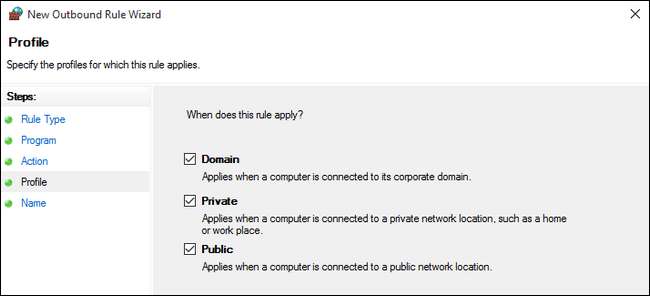
Последний шаг - назвать свое правило. Дайте ему четкое имя, которое вы узнаете позже. Мы назвали нашу программу просто «Maxathon Block», чтобы указать, какое приложение мы блокируем. Если хотите, можете добавить более полное описание. Когда вы введете соответствующую информацию, нажмите кнопку «Готово».
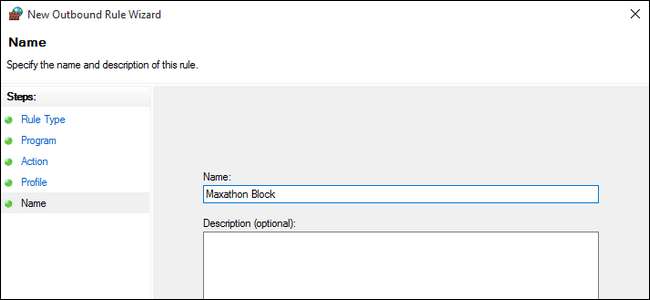
Теперь у вас будет запись в верхней части списка Outbound Rules для вашего нового правила. Если вашей целью была блокировка одеяла, то все готово. Если вы хотите настроить и уточнить правило, вы можете дважды щелкнуть запись и внести изменения - например, добавить локальные исключения (например, приложение не может получить доступ к Интернету, но оно может подключиться, чтобы другой компьютер в вашей сети, чтобы вы могли использовать сеть ресурс или подобное).
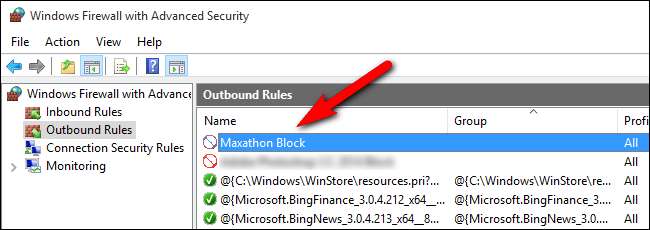
На этом этапе мы достигли цели, обозначенной в заголовке этой статьи: все исходящие сообщения из рассматриваемого приложения теперь отключены. Если вы хотите еще больше усилить контроль над приложением, вы можете выбрать опцию «Правила для входящих подключений» в правой навигационной панели «Брандмауэра Windows в режиме повышенной безопасности» и повторить процесс шаг за шагом, воссоздав идентичное правило брандмауэра. который также управляет входящим трафиком для этого приложения.
Проверка правила
Теперь, когда правило активно, пора запустить соответствующее приложение и протестировать его. Нашим тестовым приложением был веб-браузер Maxthon. С практической точки зрения и по очевидным причинам блокировать доступ браузера к Интернету не очень полезно. Но это действительно полезный пример, потому что мы можем сразу и четко продемонстрировать, что правило брандмауэра действует.